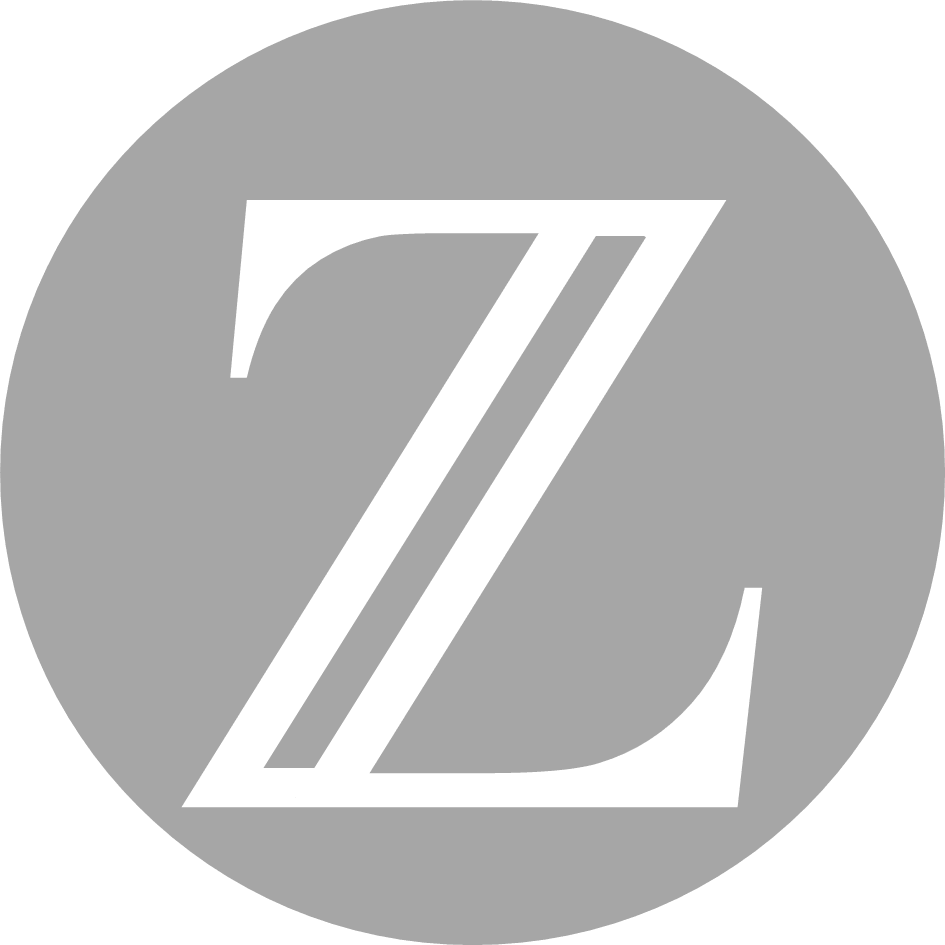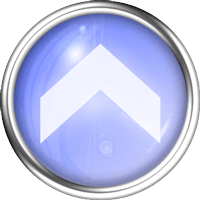イケダハヤトさんが自身のブログで取り上げたとたん急騰、今盛り上がりを見せている仮想通貨に、国産の仮想通貨である「BitZeny」があります。
仮想通貨の代表といえばビットコインですが、これをマイニング(※後述)するためには、一般的な家庭で使われているコンピューターではなく、専用の高性能コンピューターが必要になります。
一方「BitZeny」は、CPUを使ったマイニング、すなわち普通のコンピューターでもマイニングができるというのが特徴です。
マイニングとは
マイニング(Mining)とは、「採掘」という意味です。
「採掘」という言葉、例えば”鉱山でダイヤモンドを採掘する”などのように使われます。
これとまったく同じ意味で、仮想通貨においてはこれまで市場に出回っていなかったけれども、新たに市場に出回るコインを生み出す作業のことを言います。
法定通貨の日本円で言えば、日銀が新しくお札や硬貨を発行するようなものですが、仮想通貨ではどうやったら新しいコインを生み出せるのでしょうか?
それは、仮想通貨の仕組みと密接に関連しています。
ビットコインやBitZenyは、「AさんからBさんにいくら渡した」「BさんからCさんにいくら渡した」という取引の記録がすべてデジタルの取引台帳に次々と追記されていく仕組みになっています。
この追記作業には膨大な計算量が必要となり、計算量の多数決によって、不正を防止しています。
ではこの計算量を誰が提供しているかということですが、それこそマイニングを行う不特定多数の人々になります。
こうして計算量を提供した報酬として、当該通貨の新規発行分を受け取ることができる仕組みになっています。
まとめると、マイニングとは仮想通貨の仕組みを維持するために計算量を提供することといえるでしょう。
Step1 ウォレットの作成
ウォレットとは訳すと「財布」。
そのまんま、仮想通貨をデジタルの空間で保管しておくためのものです。
私はこちらでオンラインウォレットを作成しました。
https://bitzeny.jp/register
上記にアクセスすると、このような画面が現れます。
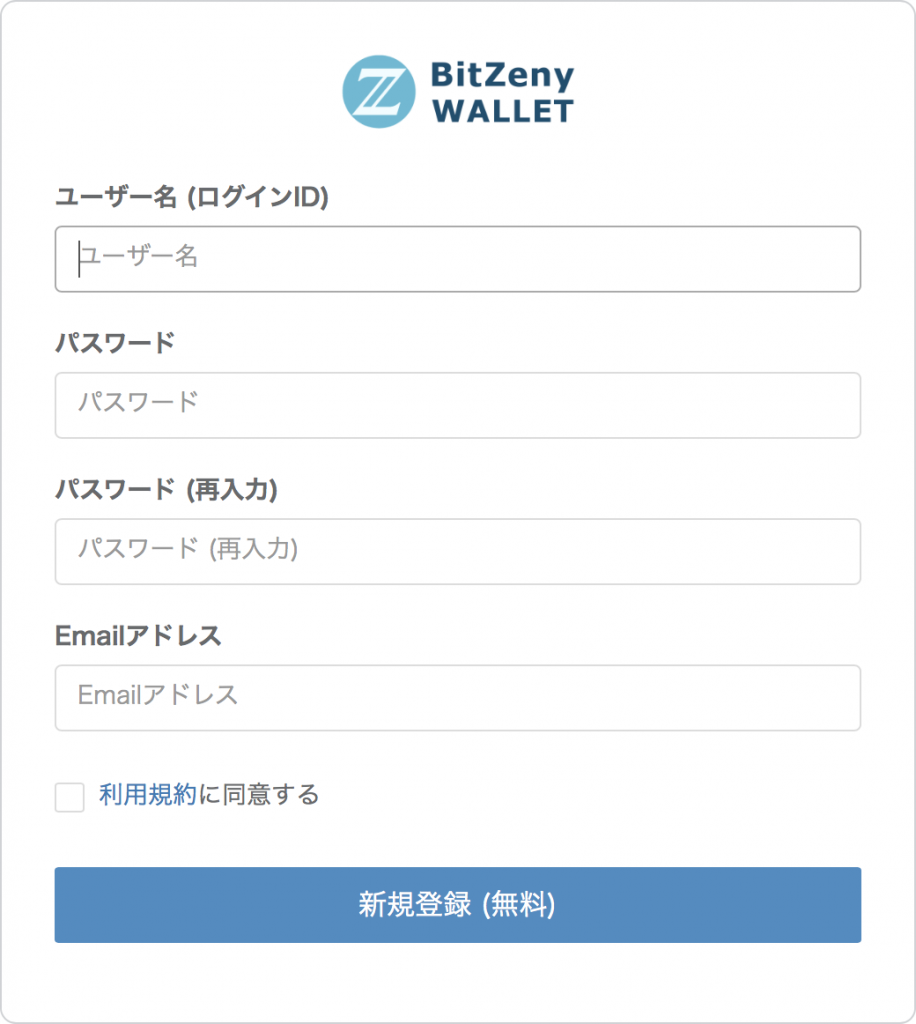
必要事項を記入し、登録してウォレットを作成してください。
Step2 マイニングプールへの登録
マイニングとは先述のとおり、膨大な計算を必要とする作業です。
ソロでやってもいいのですが、複数の人で協力してマイニングをしたほうが効率が良くなります。
複数人集めるというのをやってくれているのがマイニングプールです。
私は、以下に登録しました。
https://lapool.me/bitzeny/index.php?page=register
こんな登録画面が表示されたかと思います。
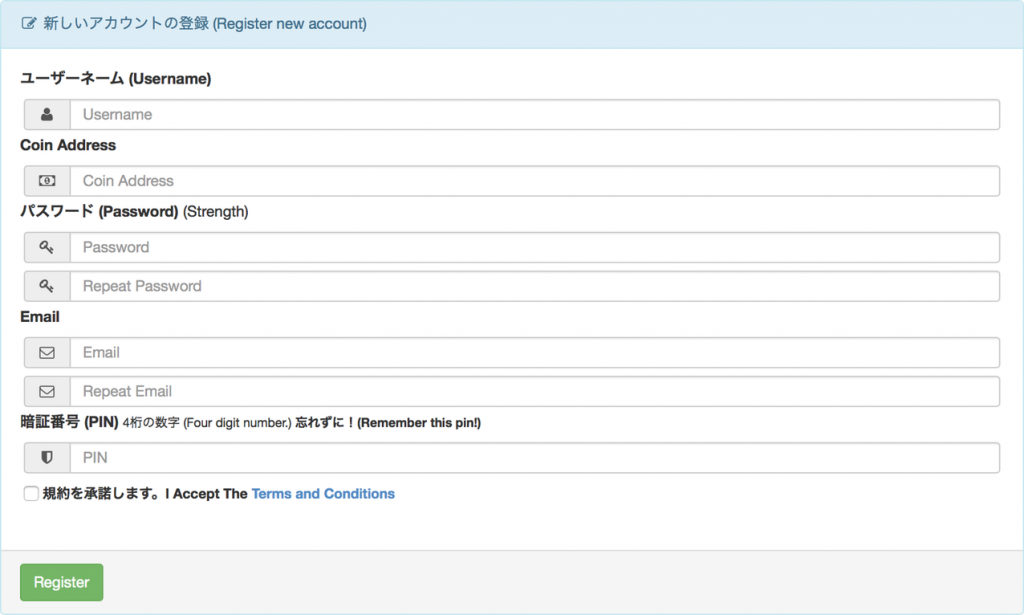
以下のとおり、入力していきます。
半角英数でお好みの名前を入れてください。
パスワードです。言うまでもないことですが、複雑で他人に推測されにくい文字列とするべきです。
メールアドレスです。当たり前ですが、自身が受信可能なものにしてください。
登録確認のメールも届きますし、不具合時の通知も届きますので、捨てアドレスは推奨されません。
半角数字4桁の数字を入れます。パスワード同様、他人に推測されにくい文字列とするべきです。
すべて記入し終わったら、規約を読んで承諾し、「Register」ボタンをクリックしてアカウントを登録します。
Step3 ワーカーの登録
ログイン後、左の「My Account」から「ワーカーの編集」を選びます。
デフォルトでは「Worker Name」に”user”、「Worker Password」に”password”が入っていますが、特に変える必要性はありません。
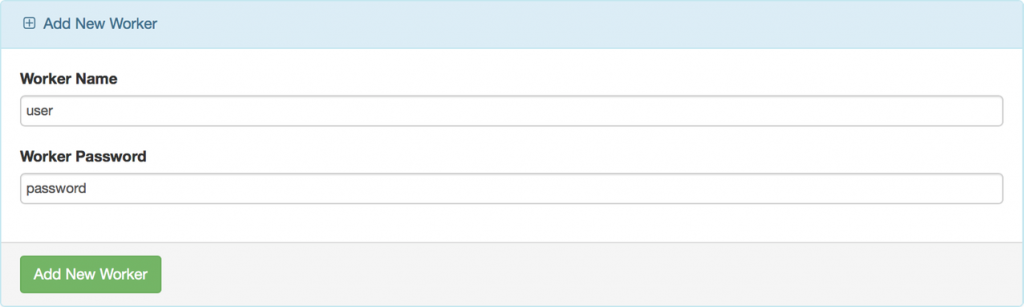
そのまま「Add New Worker」をクリックします。
以下のように、新しいワーカーが登録されるはずです。

Step4 報酬受け取り先の設定
少々気が早いですが、報酬受け取り先の設定をしておきましょう。
「My Account」から「アカウントの編集」を選びます。
出てきたいくつかの項目の中から、”Account Details”に必要事項を記入していきます。以下のようなボックスです。
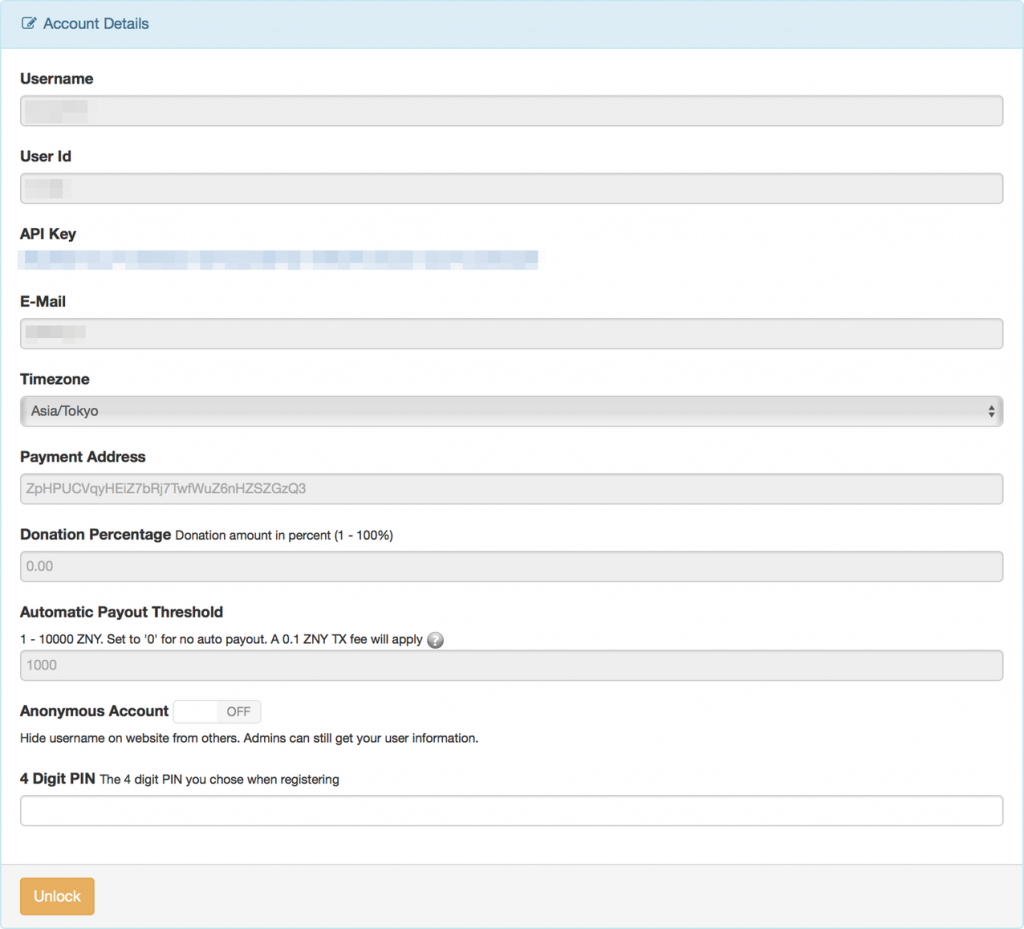
報酬受け取り先の設定に際して、新たに入力すべき項目は以下のとおりです。
ウォレットの受信アドレスを記入します。
寄付に回す割合をパーセントで記入します。0%なら寄付なし、逆に100%ならマイニングしたBitZenyが全額寄付されてしまいます(笑)
いくら報酬が溜まったら、自動的に送金されるかの設定です。
現状私は1,000にしていますが、正直なところもう少し小さくてもいいんじゃないかと思っています。
お好みでどうぞ。
情報の更新にあたって、暗証番号(PIN)の入力が必要です。
Step5 マイニングソフトのダウンロード
マイニングの時が近づいてきました。
以下のBitZeny公式サイトにアクセスします。
http://bitzeny.org/
少し下にスクロールすると、こんなようにダウンロードのリンクが出現します。
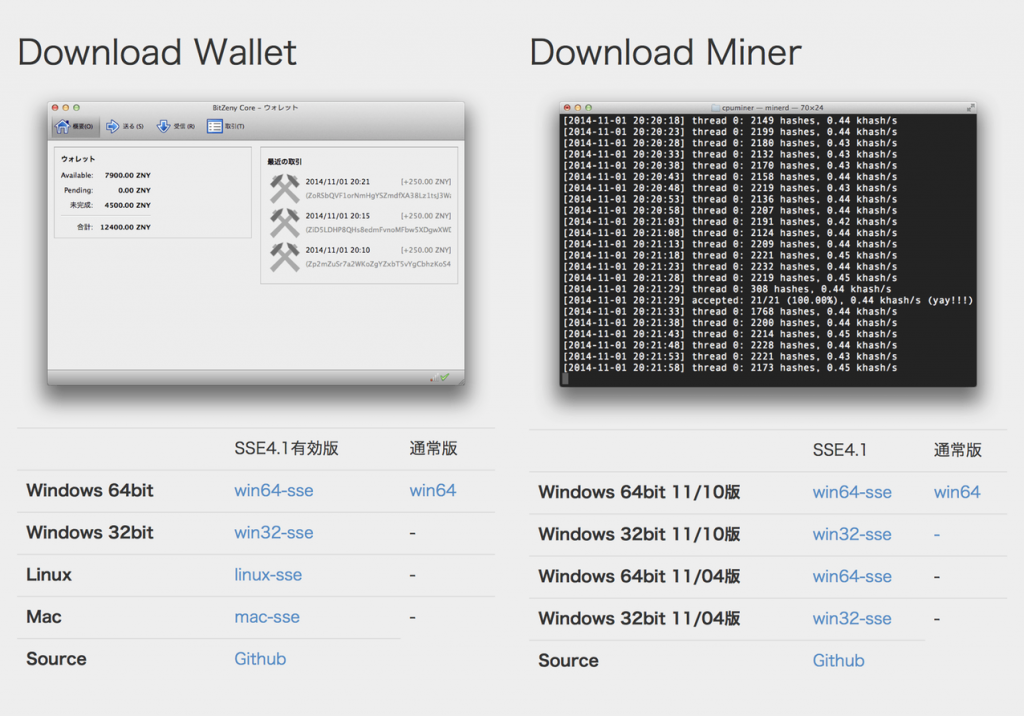
右側の「Download Miner」から、ご自身のOSに適したマイニングソフトをダウンロードしてください。
Step6 マイニングソフトの実行
いよいよ、マイニングです。
さて、先ほどダウンロードしたzipファイルを展開すると、フォルダが出現します。
お好みの場所にフォルダを移してください。
.exeというファイルがありますが、それをダブルクリックして実行せず、少し待ってください。
このフォルダ内で右クリックし、「新規作成(X)」→「テキスト ドキュメント」を選択します。
名前は何でもいいですが、このテキストファイルがもう少しするとマイニングソフト実行用のキーになりますので、私は分かりやすく「bitzeny-mining.txt」としました。
さて続いて、今開いている、マイニングソフトの入っているフォルダのアドレスをコピーします。
エクスプローラーのアドレスバーを右クリックし、「アドレスをテキストとしてコピー」を選択します。
こうしてコピーしたアドレスを、今作った「bitzeny-mining.txt」を開き、ペーストします。
そして最後のステップです。
\minerd.exe -a yescrypt -o stratum+tcp://jp.lapool.me:3014 -u 【LA Bitzeny Pool登録時のユーザーネーム】.user -p password
と、先ほどコピー&ペーストしたアドレスに続けて「bitzeny-mining.txt」に書き込みます。
完成形は、
【minerd.exeのフルパス】 -a yescrypt -o stratum+tcp://jp.lapool.me:3014 -u 【LA Bitzeny Pool登録時のユーザーネーム】.user -p password
となります。
最後に、こうして作った「bitzeny-mining.txt」の拡張子を.txtから.batに変更し、「bitzeny-mining.bat」とします。
これで、Windowsバッチファイル(コマンドプロンプトに行わせたい命令列をテキストファイルに記述したもの)になりました。
これまでの手順が正しく行えていれば、この「bitzeny-mining.bat」をダブルクリックするとコマンドプロンプトが立ち上がり、しばらく待つとそのうち「(yay!!!)」を含む文字列が出てきます。

この「(yay!!!)」がまさにマイニングが成功した証です!
Step7 マイニング報酬の受け取り
マイニングが成功すると、もちろんその報酬が発生します。
LA Bitzeny Poolにログインしてすぐの画面(ダッシュボード)を下にスクロールしていくと、「アカウント情報」という場所があります。

ここに報酬額が記載されています。
Confirmedが確定済の収益額、Unconfirmedが未確定だが収益になる見込みの額です。
Confirmedの金額がStep4で指定した金額になれば収益が自動的に送信されてきますが、収益受信アドレスが正しく入力されていたかのテストの意味を込めて、一度少額の収益が発生した時点で収益をウォレットに移しておくことを推奨いたします。
「My Account」から「アカウントの編集」を選び、”Cash Out”から試しに発生した収益を送ってみましょう。

▲最小1 ZNYから送金できます。まずは1 ZNY溜まったらすぐテストするのがよいでしょう。
無事ウォレットで受領できていれば、あとはマイニングライフを楽しんでください。
一度この準備をしてしまえば、あとはPCを再起動した後も、「bitzeny-mining.bat」をダブルクリックするだけでマイニングを再開できます。
まとめ
何をしていなくてもお金が勝手に手に入るというのは実に気分がいいですね(笑)
皆さんもぜひぜひ、ガシガシとマイニングしましょう。